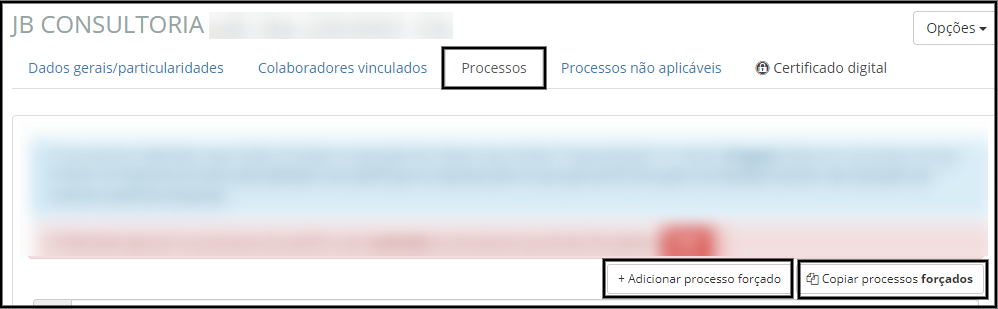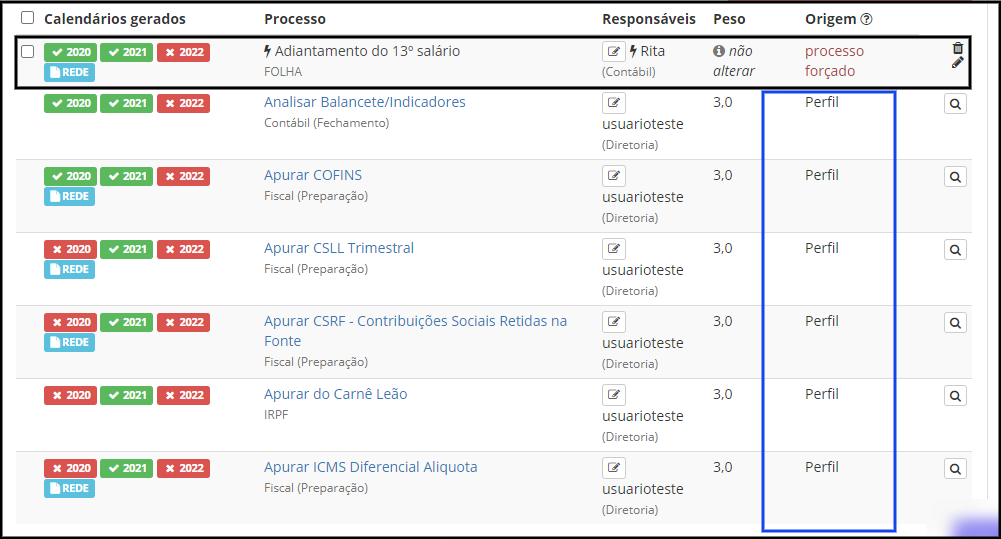Como funciona o processo forçado?
Sabemos que os processos são as atividades da nossa empresa, correto? E que essas atividades estão ligadas ao seu cliente pelos pacotes e pelo colaboradores que são responsáveis por aquele tipo de processo. Show!! Entendendo como funciona o padrão, agora iremos conhecer a funcionalidade dos processos forçados, que são atividades que não fazem parte da rotina de um grupo de empresas, mas que algum cliente em especifico esse processo é realizado. Quando se tem situações como essa, dizemos no PAM que vamos adicionar um processo forçado diretamente em uma empresa ^^. A seguir vamos verificar como realizar esse procedimento:
Acesse a listagem de empresa em Módulo de Metas » Clientes, clique na empresa que deseja. Após, se direcione a aba de Processos e clique em add processo forçado, aí basta você adicionar o Processo, caso queira adicione o valor do peso que esse processo terá, e por fim, defina o responsável, note que abaixo do nome do responsável tem o setor que ele pertence, confirme se é o correto e depois clique em Adicionar.
Caso deseje, você pode estar copiando processos que foram adicionados de forma forçada, de outra empresa, para isso clique em Copiar processos forçados.
Após, você conseguirá visualizar o processo da seguinte maneira:
Note que o processo que eu adicionei de forma forçada, na coluna de Origem, eu já consigo visualizar a informação em vermelho, diferente dos processos abaixo, onde a origem vem do perfil dessa empresa, ou seja, esses processos estão vinculados ao pacote da empresa que eu estou verificando.
Por fim, caso você deseje que o PAM ignore os processos que vieram do perfil da empresa, e apenas gere metas das atividades que foram adicionar de forma forçada na empresa, clique no botão de NÃO que consta em vermelho, para alterar o valor da pergunta para SIM, como na imagem abaixo:
⇒ Antes:
⇒ Depois:
Warning: Atenção, após realizado esse procedimento, os processos que vieram do perfil, não irão aparecer mais nessa listagem de Processos que consta na empresa, beleza?!. Para alterar esse valor, basta clicar em SIM
- Caso deseje, de uma olhadinha no vídeo abaixo, que explicamos esse passo a passo também